AMCap 9.22
Existuje mnoho rôznych nahrávacích zariadení, ktoré je možné pripojiť k počítaču. Zachytenie videí a obrázkov z nich je najlepšie vykonávané prostredníctvom špeciálnych programov. Jeden z predstaviteľov tohto softvéru je AMCap. Funkčnosť tohto softvéru je zameraná práve na skutočnosť, že užívatelia s akýmkoľvek zariadením môžu rýchlo a ľahko zaznamenávať video alebo odfotografovať požadovaný objekt.
obsah
Režim zobrazenia
Zobrazenie obrazu v reálnom čase, prehrávanie videa alebo zobrazenie obrázkov sa vykonáva v hlavnom okne AMCap. Hlavná oblasť pracovnej oblasti je priradená režimu zobrazenia. Spodná časť zobrazuje čas videa, hlasitosť, snímky za sekundu a ďalšie užitočné informácie. Na vrchnej časti kariet sú všetky ovládacie prvky, nastavenia a rôzne nástroje, ktoré budú uvedené nižšie.
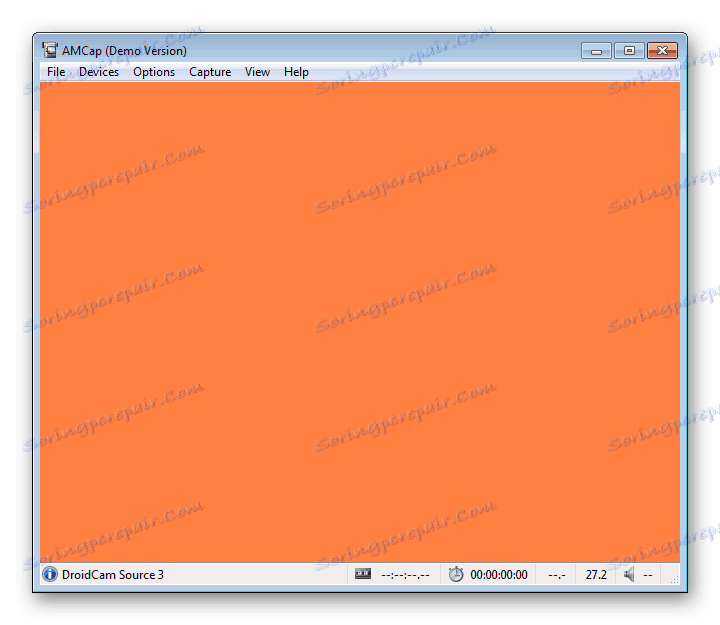
Práca so súbormi
Mali by ste začať s kartou "Súbor" . Prostredníctvom nej môžete spustiť ľubovoľný mediálny súbor z počítača, pripojiť sa k zariadeniu a zobraziť obrázok v reálnom čase, uložiť projekt alebo vrátiť sa k predvoleným nastaveniam programu. Uložené súbory AMCap sa nachádzajú v špeciálnych priečinkoch, ktorých rýchly prechod sa vykonáva aj cez príslušnú kartu.
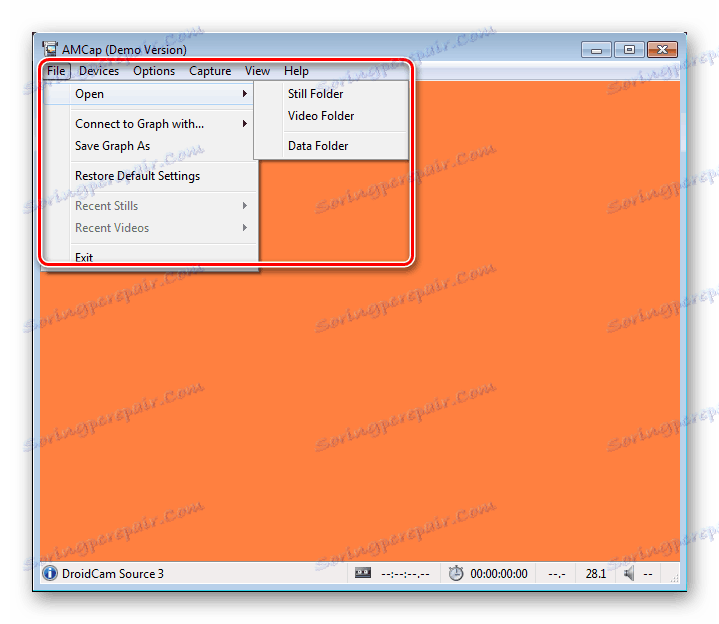
Vyberte aktívne zariadenie
Ako bolo uvedené vyššie, AMCap podporuje prácu s mnohými zariadeniami na snímanie, napríklad digitálnym fotoaparátom alebo USB mikroskopom. Často používatelia budú používať viacero zariadení naraz a program nemôže automaticky určiť aktívnu. Toto nastavenie by sa preto malo robiť so zariadením na manuálne snímanie videa a zvuku prostredníctvom špeciálnej karty v hlavnom okne.
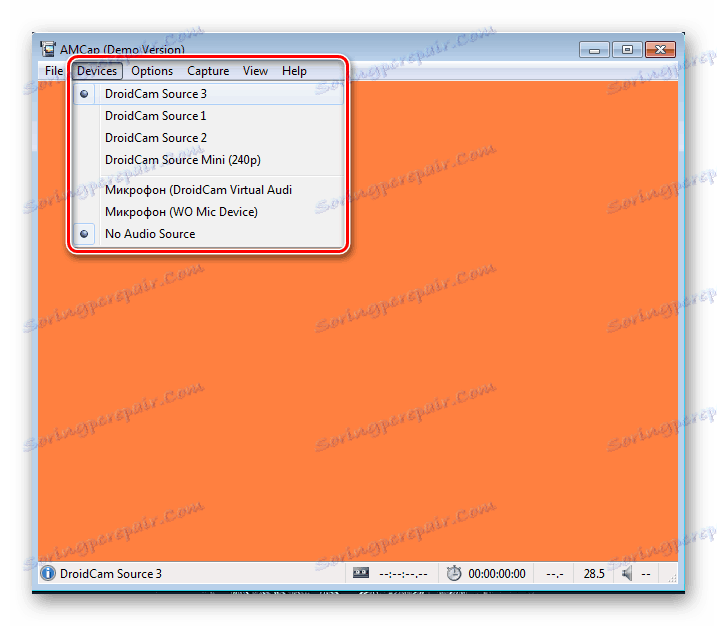
Vlastnosti pripojeného zariadenia
V závislosti od nainštalovaných ovládačov môžete nakonfigurovať určité parametre aktívneho hardvéru. V aplikácii AMCap sa na to zvýrazní samostatné okno s niekoľkými kartami. Prvým je úprava parametrov video snímača, detekcia detekovaných liniek a signálov a aktivácia vstupu a výstupu cez videorekordér.

V druhej záložke vývojári vodičov ponúkajú nastavenie parametrov ovládania kamery. Posuňte dostupné posúvače tak, aby ste optimalizovali mierku, zaostrenie, rýchlosť uzávierky, clonu, posun, naklonenie alebo otáčanie. Ak vybraná konfigurácia nevyhovuje vám, vráťte predvolené hodnoty, ktoré vám umožnia resetovať všetky zmeny.

Posledná karta je zodpovedná za vylepšenie videoprocesora. Tu je všetko implementované aj vo forme posuvníkov, sú zodpovedné len za jas, sýtosť, kontrast, gama, vyváženie bielej, streľba proti svetlu, jasnosť a odtieň. Pri používaní určitých modelov zariadení môžu byť niektoré parametre zablokované, nemožno ich zmeniť.
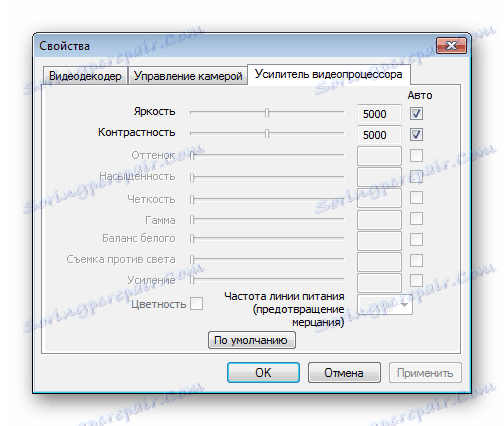
Mali by sme tiež spomenúť okno s vlastnosťami kvality videa, ktoré je tiež v rovnakej záložke s úpravou parametrov ovládača. Tu môžete zobraziť všeobecné informácie o počte vynechaných snímok, celkovom počte reprodukovaných snímok, priemernej hodnote za sekundu a posune času.

Nastavenie formátu streamu
Stream v reálnom čase nie vždy plynie hladko kvôli nesprávnym nastaveniam alebo slabému výkonu použitého zariadenia. Ak chcete čo najviac optimalizovať prehrávanie, odporúčame vám pozrieť do konfiguračnej ponuky a nastaviť príslušné parametre, ktoré zodpovedajú kapacitám vášho zariadenia a počítača.

živé zachytenie
Jednou z hlavných funkcií AMCap je zachytiť video z pripojeného zariadenia. V hlavnom okne sa nachádza špeciálna karta, z ktorej môžete spustiť nahrávanie, pozastaviť ho, nastaviť potrebné parametre. Okrem toho vytvoriť jeden alebo sériu snímok obrazovky.
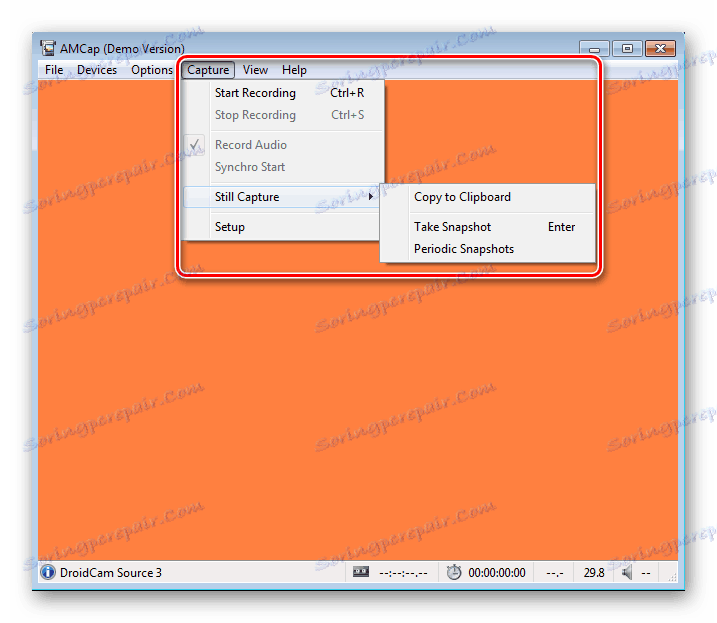
Nastavenia vzhľadu
Na karte "Zobraziť" v hlavnej ponuke programu môžete nastaviť zobrazenie niektorých prvkov rozhrania, pozíciu AMCap vo vzťahu k inému spustenému softvéru a upraviť rozsah okna. Ak chcete rýchlo aktivovať alebo deaktivovať určitú funkciu, použite klávesové skratky.
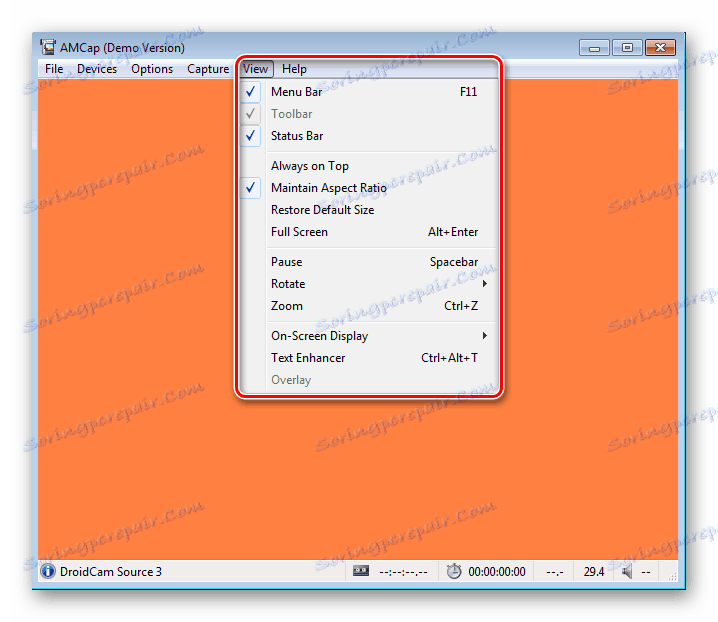
Všeobecné nastavenia
V programe AMCap sa nachádza špeciálne okno rozdelené na niekoľko tematických kľúčov. Nastavuje základné parametre programu. Ak používate tento softvér často, odporúčame vám to zvážiť, pretože nastavenie individuálnej konfigurácie pomôže čo najviac zjednodušiť a optimalizovať pracovný postup. Na prvej karte je nakonfigurované používateľské rozhranie, hardvér je predvolene vybratý a funkcia vzdialeného pripojenia je zapnutá alebo zakázaná.
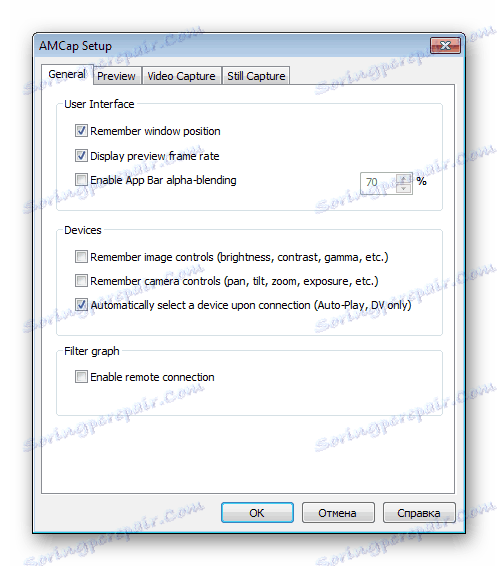
Na karte Náhľad sa zobrazí výzva na konfiguráciu režimu ukážky. Tu je vybratá jedna z dostupných vykreslení, zapnutá prekrytie, nastavené parametre displeja a zvuku, ak to podporuje pripojené zariadenie.
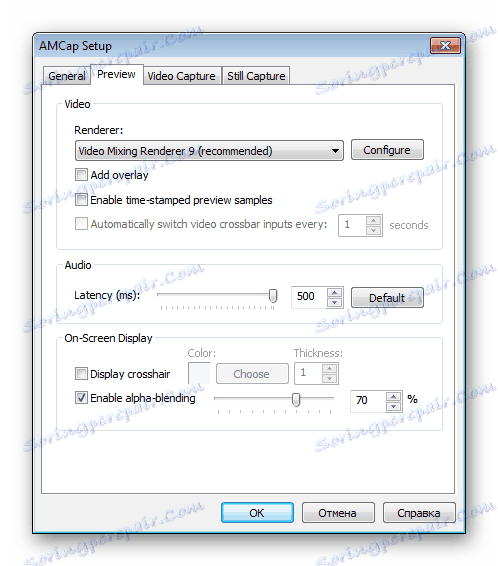
Nahrávanie videa je nakonfigurované na samostatnej karte. Tu vyberiete adresár pre uloženie hotových záznamov, predvolený formát, nastavte úroveň kompresie videa a zvuku. Okrem toho môžete použiť ďalšie možnosti, ako napríklad obmedzenie frekvencie snímok alebo zastavenie nahrávania po určitej dobe.
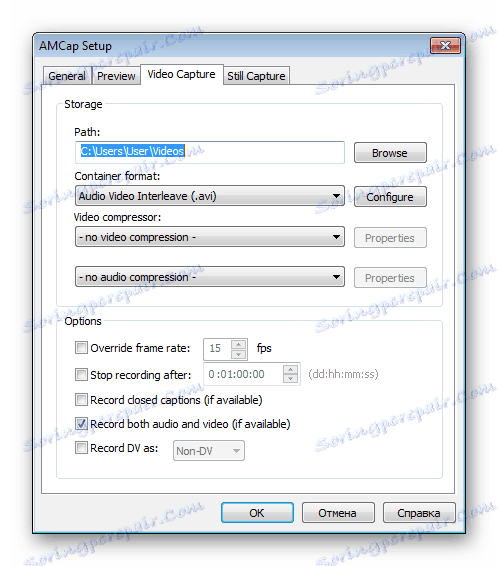
Zachytenie obrázkov tiež vyžaduje nejaké ladenie. Vývojári vám umožnia vybrať vhodný formát pre uloženie, nastaviť kvalitu a použiť ďalšie možnosti.
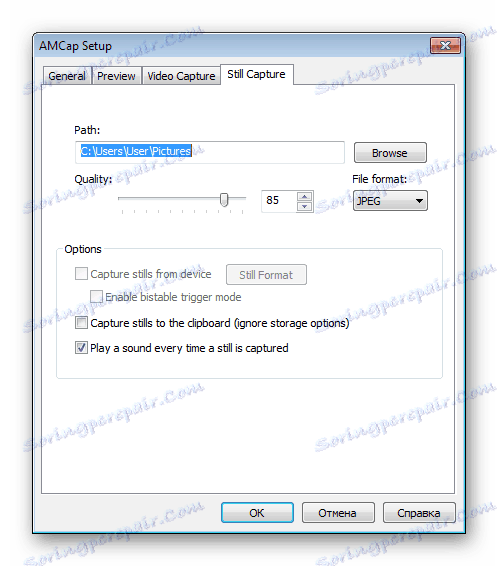
dôstojnosť
- Veľké množstvo užitočných možností;
- Zachyťte súčasne video a zvuk;
- Správna práca s takmer všetkými zariadeniami na snímanie.
nedostatky
- Absencia ruského jazyka;
- Program je distribuovaný za poplatok;
- Žiadne editačné nástroje, kreslenie a výpočty.
AMCap je dobrý program, ktorý bude veľmi užitočný pre majiteľov rôznych zariadení na zachytávanie. Umožňuje pohodlne a rýchlo nahrávať video, vziať jeden snímku obrazovky alebo sériu z nich a uložiť ho do počítača. Veľký počet rôznych nastavení pomôže optimalizovať tento softvér pre vás.